在这个数字化时代,Excel已成为各行各业不可或缺的工具。无论是财务分析、数据整理,还是项目管理,Excel都能提供强大的支持。然而,许多人在面对这个功能多样、界面复杂的工具时常感到无从下手。你是否曾因面对大量数据而感到压力,或因无法快速掌握Excel技巧而错失工作效率?今天,我们将深入探讨如何操作Excel表格,从入门到精通,帮你轻松驾驭这个强大的工具。

Excel的巨大潜力在于其功能的广泛性和细节的多样性。通过学习Excel,你不仅能优化数据处理,还能提升分析能力,实现更深入的洞察。这篇文章将提供一个全面的快速入门教程,帮助你从基础操作到复杂数据分析,逐步掌握Excel的精髓。
🚀 一、Excel基础操作指南
Excel的基础操作是掌握其强大功能的第一步。以下是一些需要了解的基本操作:
1. 创建和管理工作表
在Excel中,一切操作都始于工作表。创建一个新的工作表是开始数据处理的第一步。
- 创建工作表:在Excel中,新建一个文件即可获得一个空白工作表。你可以通过“文件”菜单选择“新建”来创建工作表。
- 命名工作表:为工作表命名可以帮助你更好地管理不同的数据集。只需双击工作表标签即可重命名。
- 导航工作表:使用快捷键“小键盘上的箭头键”可以快速在各个单元格之间移动。
- 插入和删除工作表:右键点击工作表标签,可以选择插入或删除工作表。
| 功能 | 操作步骤 | 注意事项 |
|---|---|---|
| 创建工作表 | 文件 > 新建 | 确保选择正确的模板 |
| 命名工作表 | 双击标签 | 使用简洁明了的名称 |
| 导航工作表 | 使用箭头键 | 快捷键可提升效率 |
| 插入工作表 | 右键标签 > 插入 | 确保数据不会丢失 |
- 多工作表管理:在处理复杂数据时,可能需要多个工作表来组织信息。Excel允许你同时打开多个工作表,并通过标签轻松切换。
2. 输入和编辑数据
输入和编辑数据是Excel操作的核心。以下是一些关键技巧:
- 输入数据:直接在单元格中输入数据,并按“Enter”确认。
- 编辑数据:双击单元格可进入编辑模式,或使用“F2”快速编辑。
- 复制和粘贴:使用“Ctrl + C”和“Ctrl + V”进行复制粘贴,节省时间。
- 自动填充功能:拖动单元格右下角的小点,可实现自动填充序列数据。
Excel提供了强大的数据输入和编辑功能,使得数据处理更为简单。为了提升效率,灵活使用快捷键和自动化功能将大有裨益。
📊 二、数据处理与分析技巧
Excel不仅是一个数据输入工具,更是一个强大的数据分析平台。通过掌握以下技巧,你能从海量数据中提取有价值的信息。
1. 使用公式和函数
公式和函数是Excel的灵魂所在。它们能帮助你快速计算和分析数据。
- 常用公式:如SUM、AVERAGE、MAX、MIN等,用于基本统计计算。
- 条件公式:如IF、COUNTIF等,用于条件判断和数据筛选。
- 数据验证:通过设置数据验证规则,确保输入数据的准确性和一致性。
- 数组公式:用于处理多行或多列数据的复杂运算。
| 函数名称 | 用途 | 示例 |
|---|---|---|
| SUM | 求和 | `=SUM(A1:A10)` |
| AVERAGE | 平均值 | `=AVERAGE(B1:B10)` |
| IF | 条件判断 | `=IF(A1>10, "Yes", "No")` |
| VLOOKUP | 查找 | `=VLOOKUP(C1, D1:F10, 2, FALSE)` |
- 公式嵌套:通过嵌套公式,实现更复杂的数据处理。比如使用IF结合AND或OR函数进行多条件判断。
2. 数据透视表
数据透视表是Excel中最强大的分析工具之一。它能帮助你快速汇总和分析数据。
- 创建透视表:选择数据区域,点击“插入”菜单中的“数据透视表”。
- 拖拽字段:在透视表字段列表中拖拽字段到行、列、值区域进行数据排列。
- 过滤和排序:使用透视表中的过滤和排序功能,快速找到所需信息。
- 更新透视表:数据源发生变化时,可以通过“刷新”来更新透视表。
数据透视表使得复杂的数据分析变得简单直观。通过灵活调整字段,可深入挖掘数据中的隐藏趋势和模式。
📈 三、Excel高级功能
随着你对Excel的熟悉程度加深,掌握其高级功能将进一步提升你的工作效率和数据分析能力。
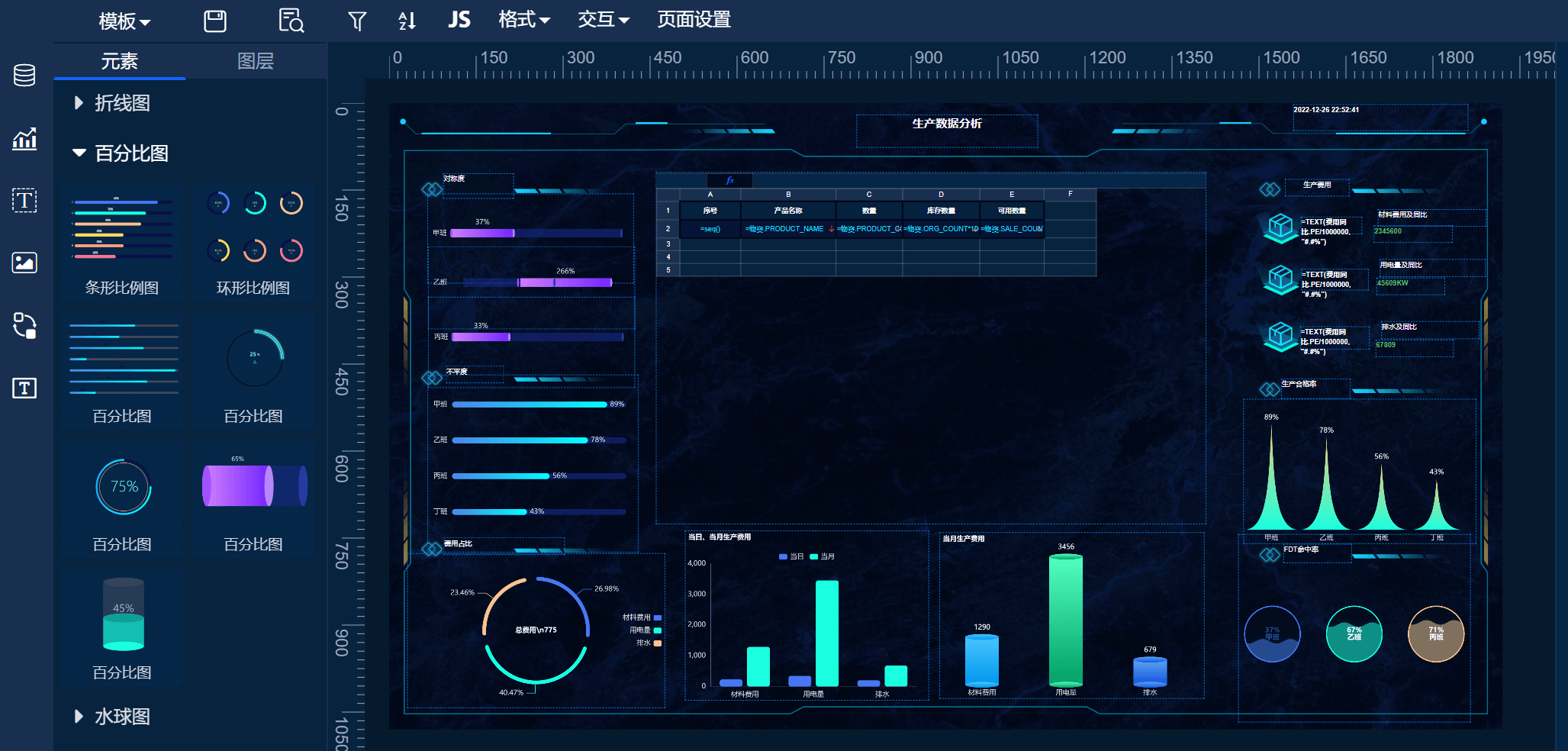
1. 图表制作
Excel提供了多种图表类型,帮助用户更直观地展示数据。
- 选择图表类型:根据数据特点选择合适的图表类型,如柱状图、折线图、饼图等。
- 定制图表外观:通过调整颜色、字体、标签等元素,提升图表的视觉效果。
- 动态图表:使用动态数据源创建实时更新的图表。
- 图表互动:通过添加交互元素,使图表更具吸引力。
| 图表类型 | 用途 | 示例数据 |
|---|---|---|
| 柱状图 | 对比数据 | 年度销售额 |
| 折线图 | 显示趋势 | 每月增长率 |
| 饼图 | 比例展示 | 市场份额 |
| 散点图 | 关联分析 | 客户满意度 |
- FineReport推荐:对于复杂报表和可视化大屏制作需求, FineReport免费下载试用 是一个强大的工具选择。
2. 宏和VBA编程
宏和VBA编程是Excel的高级功能,帮助用户实现自动化操作。
- 录制宏:通过录制宏来自动执行重复性任务。
- VBA编程:使用VBA编写脚本,实现更复杂的自动化功能。
- 宏安全:设置宏安全级别,保护数据安全。
- 调试和优化:通过VBA编辑器进行调试和优化,提升宏的效率。
宏和VBA编程能够显著提高工作效率,特别是在处理重复性任务和需要复杂逻辑的操作时。
💡 结论
操作Excel表格不仅仅是一个技能,更是提升数据处理和分析能力的重要途径。我们从基础操作到高级功能,逐步探讨了Excel的强大之处。通过掌握公式与函数、数据透视表、图表制作以及宏和VBA编程,你能在数据处理中游刃有余,成为真正的Excel高手。
参考文献
- 《Excel数据分析与可视化》 - ISBN: 978-7-121-34783-7
- 《Excel公式与函数应用大全》 - ISBN: 978-7-111-54541-2
- 《Excel VBA编程权威指南》 - ISBN: 978-7-111-63057-6
通过不断学习和实践,你将发现Excel不仅是一个工具,更是一个帮助你发现和实现数据价值的强大平台。希望这篇快速入门教程能够帮助你更好地掌握Excel,提升工作效率,实现更深层次的数据分析。
本文相关FAQs
🤔 如何快速掌握Excel基础操作?
Excel是职场必备的工具,很多人一开始面对它时会感到无从下手。老板要求制作一个简单的报表,结果发现自己连基本的操作都不太会。有没有大佬能分享一下快速入门的方法?学习Excel基础操作有哪些推荐的步骤或技巧?
要快速掌握Excel的基础操作,首先需要明确几个核心概念和功能。Excel是一个强大的电子表格软件,广泛应用于数据处理、分析和展示。对于初学者来说,理解Excel的界面布局和基本功能是关键。Excel的界面由工作簿、工作表、单元格组成。工作簿是整个文件,工作表是工作簿中的一个页面,而单元格是工作表中的一个数据存储单元。

基础操作步骤:
- 界面认识:熟悉Excel的界面,包括功能区、公式栏、工作表标签等。这能帮助你快速找到所需功能。
- 数据输入与编辑:学会如何输入和编辑数据是Excel的基础。掌握单元格的选择、复制、粘贴以及数据格式化(如文本、数字、日期)。
- 公式与函数:Excel的强大之处在于它的公式和函数。开始学习基础的数学运算符(如加、减、乘、除)以及常用函数(如SUM、AVERAGE、COUNT)。
- 数据排序与筛选:Excel能够快速排序和筛选数据,帮助用户进行简单的数据分析。
- 图表制作:学会使用Excel的图表功能,可以有效地将数据可视化,提高报告的说服力。
对于初学者,推荐使用Excel自带的模板进行练习,这样可以在实践中更好地理解每个功能。为了巩固学习,建议通过在线课程或教程进行系统学习。Excel的功能非常丰富,熟练掌握基础操作后,可以逐步挑战更复杂的应用。记得多练习,熟能生巧。
📊 如何在Excel中进行数据分析?
刚掌握了Excel的基础操作,现在要用它来进行一些数据分析。上司希望能通过现有的数据找出关键趋势和洞察,但自己对数据分析的理解还不够深入。Excel里有哪些数据分析功能可以用来高效地完成这些任务?求指教!
Excel不仅是一个电子表格工具,更是一个强大的数据分析平台。理解其数据分析功能能帮助你从海量数据中提取有价值的信息。Excel中的数据分析主要依赖于其内置的公式、函数和分析工具。
数据分析功能与技巧:
- 透视表:透视表是Excel中极为重要的数据分析工具。它可以快速汇总大量数据,生成动态报告。通过透视表,你可以对数据进行多维分析,发现数据之间的关系和趋势。
- 数据验证:数据验证功能能帮助你确保数据输入的准确性。它允许设置数据输入规则,避免错误数据的干扰。
- 条件格式化:通过条件格式化,你可以直观地识别数据中的异常和趋势。比如,高亮显示特定条件的数据。
- 函数应用:熟练应用Excel中的统计函数(如SUMIFS、AVERAGEIFS、COUNTIFS)可以帮助你进行更深入的数据分析。
- 图表分析:使用Excel的图表功能,能够将数据转化为可视化信息,便于识别趋势和模式。学会选择合适的图表类型是有效分析的关键。
- 数据分析工具:Excel的“数据分析”插件提供了高级分析功能,如回归分析、方差分析等。这些工具适合对数据有更高分析需求的用户。
为了提升数据分析能力,建议多参与实际项目,寻找切实的数据分析案例进行练习。同时,可以借助在线社区和学习资源,提升自己的分析技巧。记住,数据分析的核心在于洞察,而不仅仅是技术操作。
📈 如何选择合适的工具制作复杂报表?
掌握了基础操作和数据分析后,现在面临着制作复杂报表的挑战。Excel在处理大量数据时显得力不从心,尤其是需要协作和权限管理时。有没有更合适的工具可以替代Excel,帮助企业实现高效的报表制作和数据分析?
当企业需要制作复杂报表时,Excel的局限性显露无遗。面对大量数据处理、协作需求和权限管理时,选择合适的工具尤为重要。FineReport是一个优秀的选择,它是一款企业级web报表工具,专为应对复杂报表需求而设计。
FineReport优势:
- 大数据处理:FineReport支持新引擎和行式引擎,能够高效处理和导出大数据。Excel在处理大量数据时可能会出现卡顿或崩溃,而FineReport可以轻松应对。
- 报表多样化展示:FineReport通过简单的拖拽操作,可以设计出复杂的中国式报表、参数查询报表、填报报表等。它支持丰富的图表展示和交互分析。
- 权限管理与协作:FineReport提供强大的权限管理功能,确保数据的安全性。它支持多人协作,用户可以根据角色分配不同的权限。
- 移动应用与门户管理:FineReport支持移动端应用,用户可以随时随地访问报表数据。同时,它提供门户管理功能,方便企业整合各种业务系统。
- 定时调度与打印输出:FineReport支持报表的定时调度和自动生成,帮助企业节省时间和资源。它还提供多种输出格式,满足不同的打印需求。
- Java开发与跨平台兼容性:FineReport是纯Java开发的软件,具备良好的跨平台兼容性,适用于各种操作系统和主流Web应用服务器。
对于企业来说,选择FineReport可以大幅提升报表制作和数据分析的效率。它不仅是Excel的替代品,更是一个功能强大的企业级解决方案。想要体验FineReport的强大功能,可以点击链接进行 FineReport免费下载试用 。
通过FineReport,企业可以轻松搭建数据决策分析系统,实现真正的数据价值。FineReport不仅解决了Excel的局限问题,还为企业提供了一个高效、灵活的报表解决方案。

